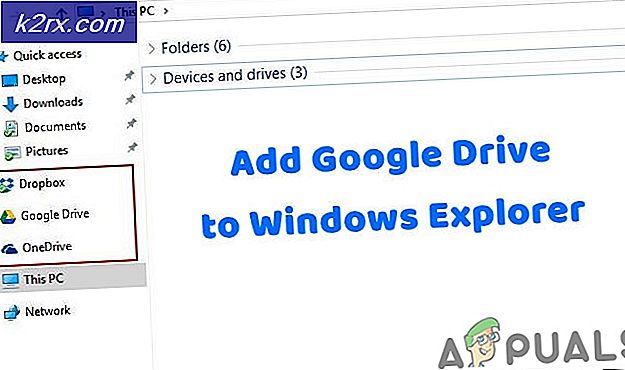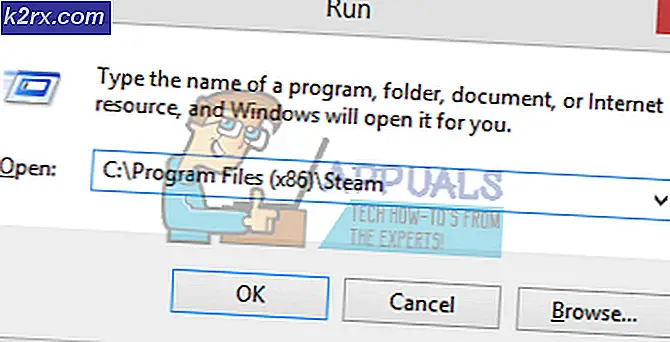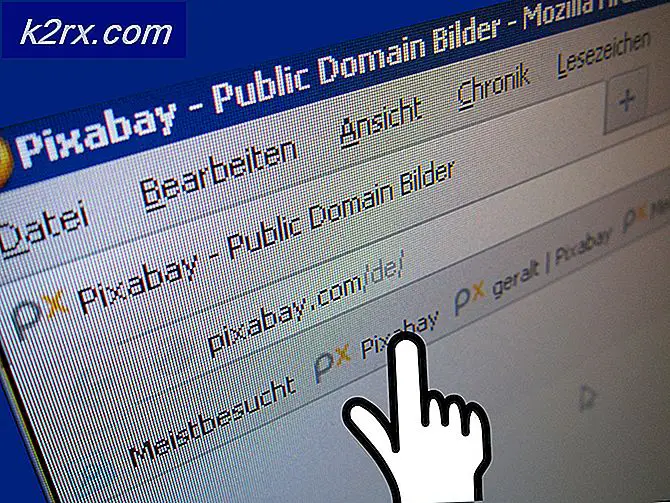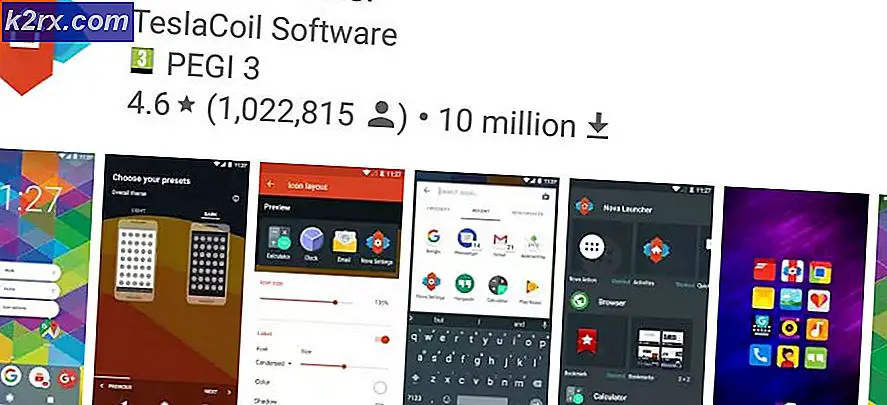Fix: Volume boot har kun 0 bytes diskplads tilbage
Hvis du bruger Ubuntu Linux eller måske et derivat som Kubuntu eller Ubuntu MATE, kan du muligvis modtage en dialogbesked, der viser, at volumenstart kun indeholder 0 bytes diskplads . Når Ubuntu, Lubuntu, Xubuntu eller andre afledte forsøg på at opdatere, forsøger den at installere nye kernedata til bootområdet. Denne fejl advarer dig om, at du ikke har mere plads.
Under Linux Filesystem Hierarchy Standard, lever de fleste opstartsfiler inklusive initrd og kernerne i top-level / boot-biblioteket, som er direkte under rodmappen. De fleste brugere af Linux på hjemmebasis vil ikke have dette på en separat partition. De har en stor / dev / sda1 eller / dev / sda2 partition til Linux, og dette er en mappe der. Hvis dette er din situation, så vil du mere end sandsynligt aldrig se en volumenstart har kun 0 bytes resterende fejl. Skulle du have det på sin egen partition, og det nu er fyldt op, så har du sandsynligvis gamle kerner der og kan bruge disse trin til at rense dem ud.
Metode 1: Brug af kommandoen dpkg
Åbn en terminal enten ved at holde Ctrl, Alt og T nede eller starte den fra Dash. Du kan også bruge Whisker-menuen i Xubuntu, mens Lubuntu eller LXLE-brugere måske ønsker at starte en LXTerminal fra menuen Systemværktøjer. Kør uname -r ved kommandoprompten for at se, hvilken version du er i øjeblikket på. Det skal give dig et navn som 4.8.0-39-generisk eller noget andet afhængigt af hvilken kerne der virker for dig.
Tjek hvilke kerner du har installeret, der ikke er de nyeste ved at køre følgende kommando:
dpkg -l linux- {billede, overskrifter} - [0-9] * | awk '/ ^ ii / {print $ 2}' | grep -v -e `uname -r | cut -f1, 2 -d-`| grep -e '[0-9]'
Du kan se dette og andre store dpkg-kommandoer i mange Ubuntu-guider, og det kan være svært at skrive dem alle ud, så du vil måske fremhæve det med musen og enten højreklikke og vælge kopi eller tryk Ctrl og C på samme tid til at kopiere det til udklipsholderen. Tilbage i dit terminalvindue hold Shift, Ctrl og V nede for at indsætte dpkg-kommandoen i eller klik på Rediger-menuen og vælg Indsæt og tryk derefter på Enter for at få listen.
Lav en hurtig check for at sikre, at det nummer, som den første kommando gav dig, ikke er på listen. Hvis det ikke er tilfældet, skal du røre udgangen af den sidste kommando i kommandoen apt-get for at rense de gamle ekstra kerner ud. Endnu en gang vil kommandoen du normalt ser så lang tid du vil kopiere den og derefter indsætte den i din terminal:
PRO TIP: Hvis problemet er med din computer eller en bærbar computer / notesbog, skal du prøve at bruge Reimage Plus-softwaren, som kan scanne lagrene og udskifte korrupte og manglende filer. Dette virker i de fleste tilfælde, hvor problemet er opstået på grund af systemkorruption. Du kan downloade Reimage Plus ved at klikke herdpkg -l linux- {billede, overskrifter} - [0-9] * | awk '/ ^ ii / {print $ 2}' | grep -v -e `uname -r | cut -f1, 2 -d-`| grep -e '[0-9]' | xargs sudo apt-get -y rensning
Indtast dit kodeord, hvis det bliver bedt om, og tryk derefter på Enter igen. Du kan se meget tekst rulle op, og så kan du lukke alle programmer og genstarte maskinen, måske bare ved at skrive genstart ved prompten og trykke på Enter. Dette renser / boot-biblioteket nemt ud i kun tre kommandoer.
Metode 2: Rengøring af gamle kerner med synaptisk
Brug af kommandolinjen er langt den nemmeste måde at løse dette problem på, da det tager et absolut minimum af tre kommandoer for at få jobbet gjort, og det er et godt tidspunkt at øve, hvis du er kommandolinjen genert. Ikke desto mindre kan du også gøre det med den grafiske Synaptic Package Manager, hvis du har installeret den. Hvis du ikke har Synaptic-pakkehåndteringen installeret, kan du ironisk åbne en kommandolinje, og når du er der, kan du skrive sudo apt-get install synaptic efterfulgt af dit kodeord, hvis du bliver bedt om det. Du kan stadig installere ikke-boot-apps, selvom / boot-mappen er fuld.
Start programmet, om du installerede det eller allerede har installeret det. Den skal placeres i systemområdet i LXDE-menuen samt i Whisker-menuen. Du bliver bedt om din adgangskode grafisk. Klik på knappen Status under Sektioner, og vælg derefter Installeret (lokal eller forældet) under Alle. Start med at skrive linux-image- og så vil du se en række pakker med forskellige tal. Kør uname -r fra kommandolinjen som ovenfor, og kontroller derefter, hvilken af disse pakker ikke svarer til det pågældende nummer. Du bør ikke fjerne pakken, der matcher versionsnummeret for kernen, som denne kommando returnerer.
Hvis du finder antikke pakker, kan du højreklikke på dem og vælge Marker for komplet fjernelse, før du klikker på Anvend. Du bliver bedt om at gennemgå de pakker, du fjerner, så du får mulighed for at kontrollere, at du ikke ved et uheld fjerner din nuværende kerne i processen.
PRO TIP: Hvis problemet er med din computer eller en bærbar computer / notesbog, skal du prøve at bruge Reimage Plus-softwaren, som kan scanne lagrene og udskifte korrupte og manglende filer. Dette virker i de fleste tilfælde, hvor problemet er opstået på grund af systemkorruption. Du kan downloade Reimage Plus ved at klikke her